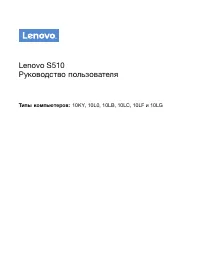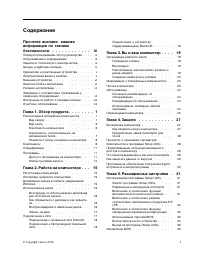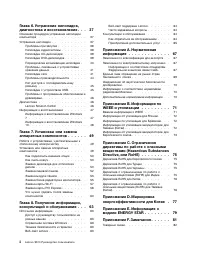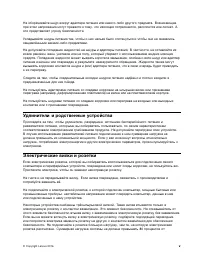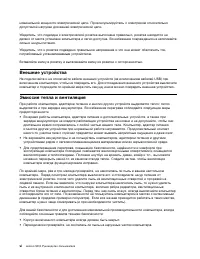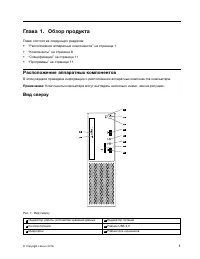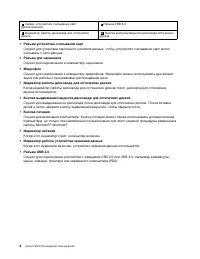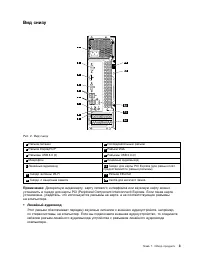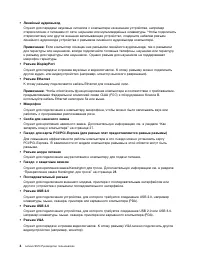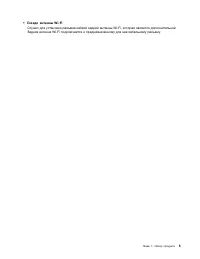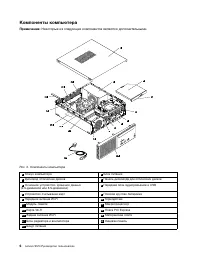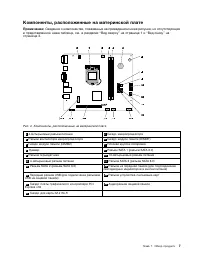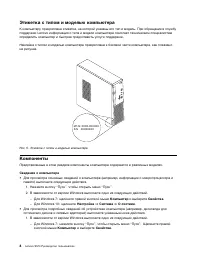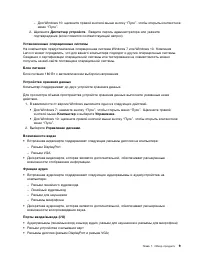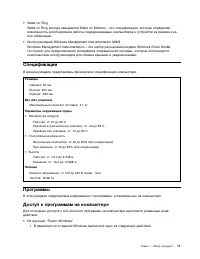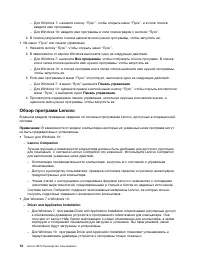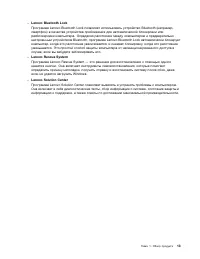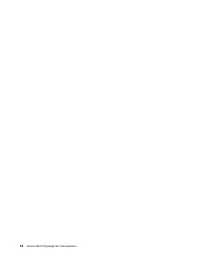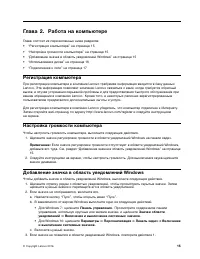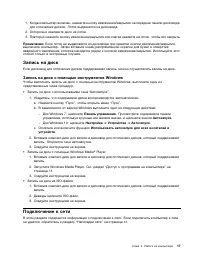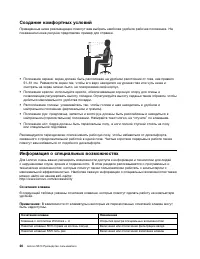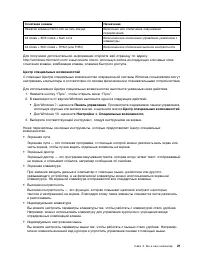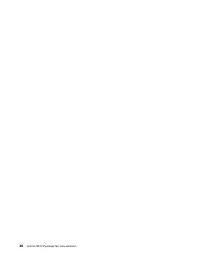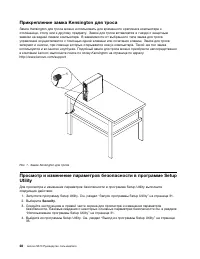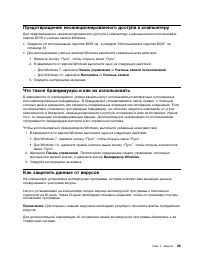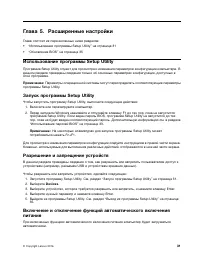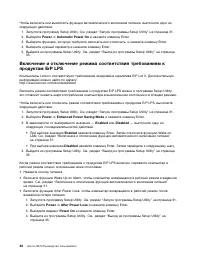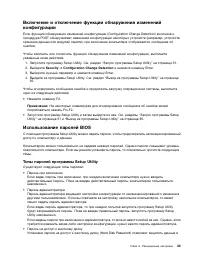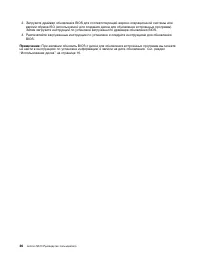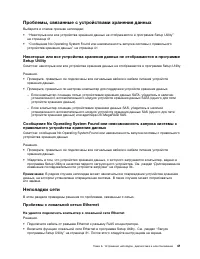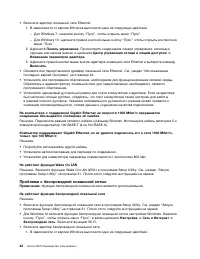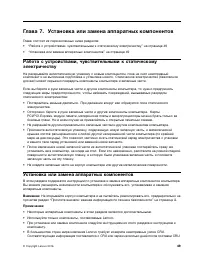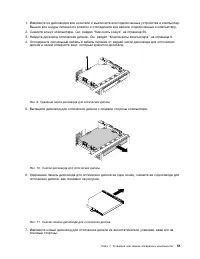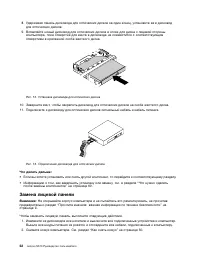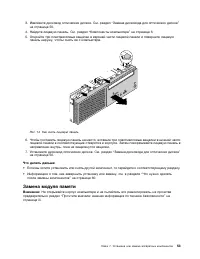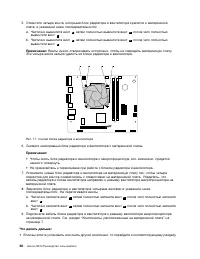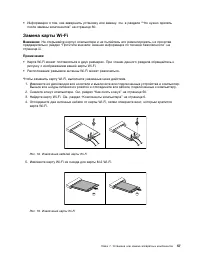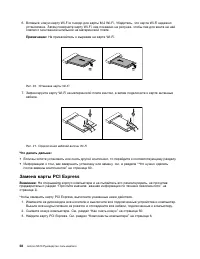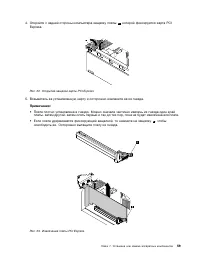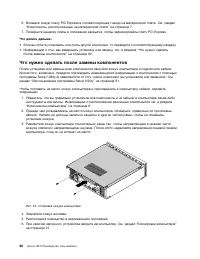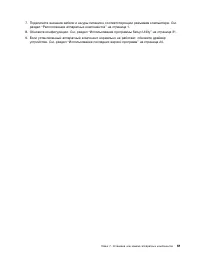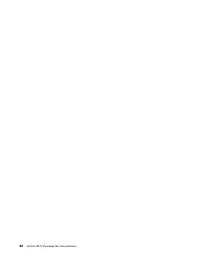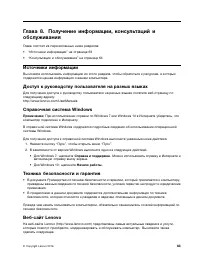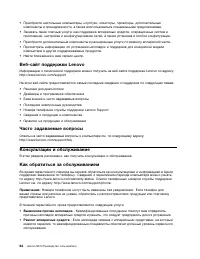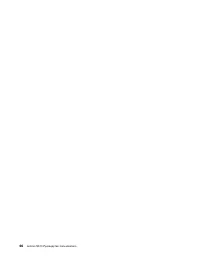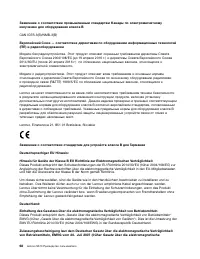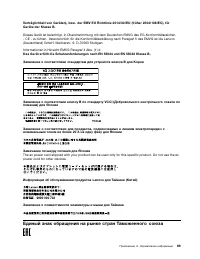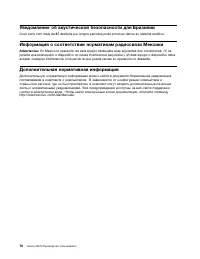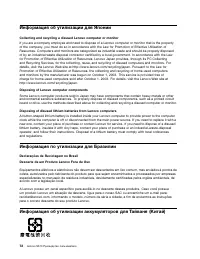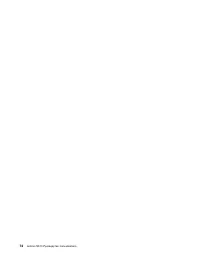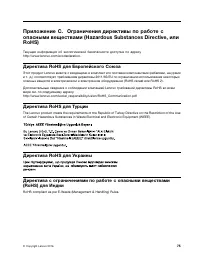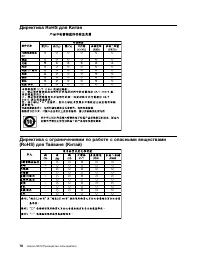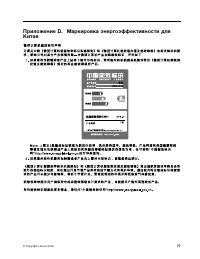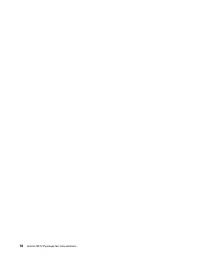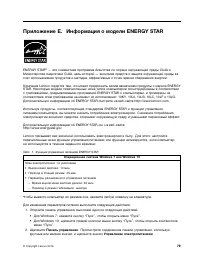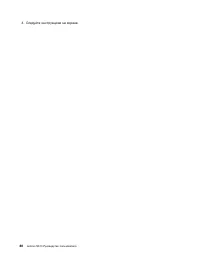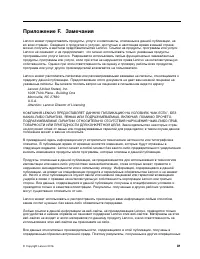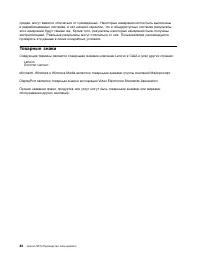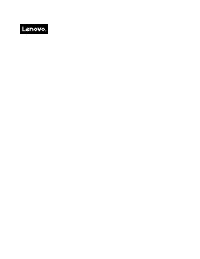Системные блоки Lenovo S510 (Small Form Factor) - инструкция пользователя по применению, эксплуатации и установке на русском языке. Мы надеемся, она поможет вам решить возникшие у вас вопросы при эксплуатации техники.
Если остались вопросы, задайте их в комментариях после инструкции.
"Загружаем инструкцию", означает, что нужно подождать пока файл загрузится и можно будет его читать онлайн. Некоторые инструкции очень большие и время их появления зависит от вашей скорости интернета.
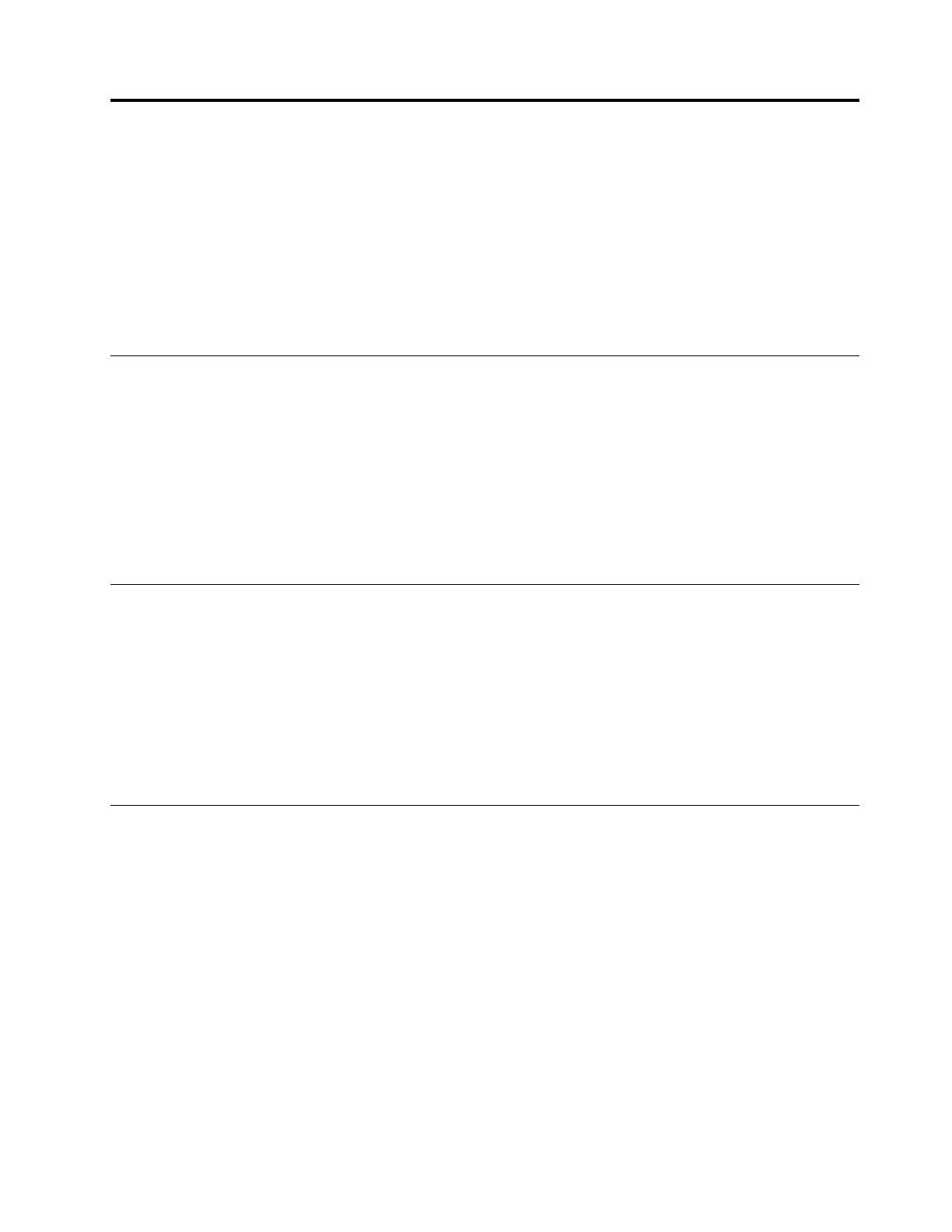
Глава 2. Работа на компьютере
Глава состоит из перечисленных ниже разделов:
•
“Регистрация компьютера” на странице 15
•
“Настройка громкости компьютера” на странице 15
•
“Добавление значка в область уведомлений Windows” на странице 15
•
“Использование диска” на странице 16
•
“Подключение к сети” на странице 17
Регистрация компьютера
При регистрации компьютера в компании Lenovo требуемая информация вводится в базу данных
Lenovo. Эта информация позволяет компании Lenovo связаться с вами, когда требуется обратный
вызов, в случае устранения серьезной проблемы и для предоставления быстрого обслуживания при
вашем обращении в компанию Lenovo. Кроме того, в некоторых регионах зарегистрированным
пользователям предлагаются дополнительные льготы и услуги.
Для регистрации компьютера в компании Lenovo убедитесь, что компьютер подключен к Интернету.
Затем откройте веб-страницу по адресу http://www.lenovo.com/register и следуйте инструкциям
на экране.
Настройка громкости компьютера
Чтобы настроить громкость компьютера, выполните следующие действия.
1. Щелкните значок регулировки громкости в области уведомлений Windows на панели задач.
Примечание:
Если значок регулировки громкости отсутствует в области уведомлений Windows,
добавьте его туда. См. раздел “Добавление значка в область уведомлений Windows” на странице
15.
2. Следуйте инструкциям на экране, чтобы настроить громкость. Для выключения звука щелкните
значок динамика.
Добавление значка в область уведомлений Windows
Чтобы добавить значок в область уведомлений Windows, выполните следующие действия.
1. Щелкните стрелку рядом с областью уведомлений, чтобы просмотреть скрытые значки. Затем
щелкните нужный значок и перетащите его в область уведомлений.
2. Если значок не отображается, включите его.
a. Нажмите кнопку “Пуск”, чтобы открыть меню “Пуск”.
b. В зависимости от версии Windows выполните одно из следующих действий.
• Для Windows 7: щелкните
Панель управления
. Просмотрите содержимое панели
управления, используя крупные или мелкие значки, и щелкните
Значки области
уведомлений
➙
Включение и выключение системных значков
.
• Для Windows 10: щелкните
Параметры
➙
Персонализация
➙
Панель задач
➙
Включение
и выключение системных значков
.
c. Включите нужный значок.
3. Если значок не появился в области уведомлений Windows, повторите действие 1.
© Copyright Lenovo 2016
15
Характеристики
Остались вопросы?Не нашли свой ответ в руководстве или возникли другие проблемы? Задайте свой вопрос в форме ниже с подробным описанием вашей ситуации, чтобы другие люди и специалисты смогли дать на него ответ. Если вы знаете как решить проблему другого человека, пожалуйста, подскажите ему :)